Το Sling TV είναι μια δημοφιλής υπηρεσία ροής με χιλιάδες κανάλια για παρακολούθηση. Ωστόσο, περιστασιακά μπορεί να αντιμετωπίσετε προβλήματα στο Sling TV. Ένα από αυτά τα ζητήματα είναι το περιεχόμενο που δεν είναι διαθέσιμο Ζήτημα σφάλματος σφεντόνας 4-310. Αυτό είναι ένα κοινό πρόβλημα μεταξύ των χρηστών. Λοιπόν, μην ανησυχείτε! Σας παρουσιάζουμε έναν τέλειο οδηγό που θα σας διδάξει πώς να διορθώσετε το σφάλμα Sling TV 4 310. Συνεχίστε να διαβάζετε αυτό το άρθρο διορθώνοντας το σφάλμα αναπαραγωγής περιεχομένου στο Sling TV για να παρακολουθήσετε τις αγαπημένες σας τηλεοπτικές εκπομπές και ταινίες.
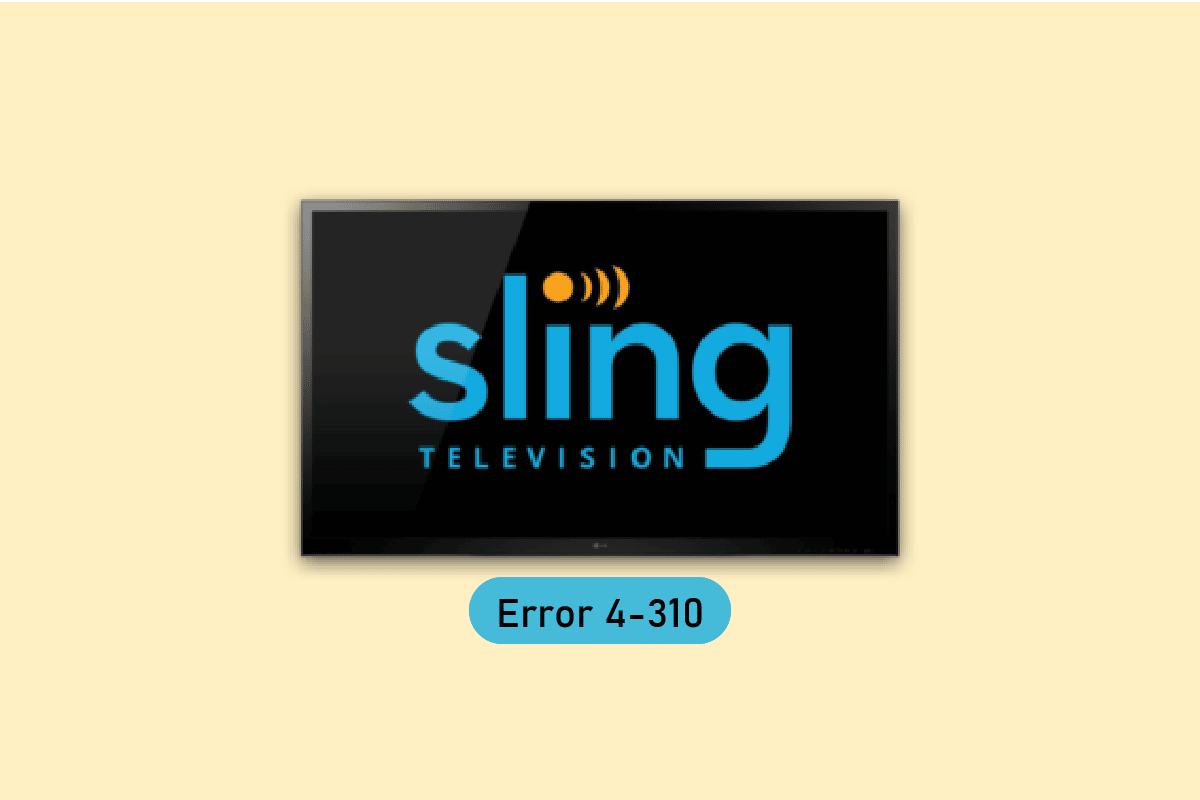
Πίνακας περιεχομένων
Πώς να διορθώσετε το σφάλμα Sling TV 4 310
Το εν λόγω σφάλμα εμφανίζεται κυρίως όταν προσπαθείτε να ανοίξετε μια εκπομπή από το Sling TV Home και η συγκεκριμένη εκπομπή δεν είναι πλέον διαθέσιμη. Έχουμε παραθέσει πιθανά βήματα αντιμετώπισης προβλημάτων για την επίλυση αυτού του προβλήματος στο Sling TV.
Μέθοδος 1: Χρησιμοποιήστε τη λειτουργία αναζήτησης
Αρχικά, δοκιμάστε να χρησιμοποιήσετε τη δυνατότητα αναζήτησης στο Sling TV για να παίξετε τις αγαπημένες σας εκπομπές.
1. Ανοίξτε το μενού Αναζήτηση.
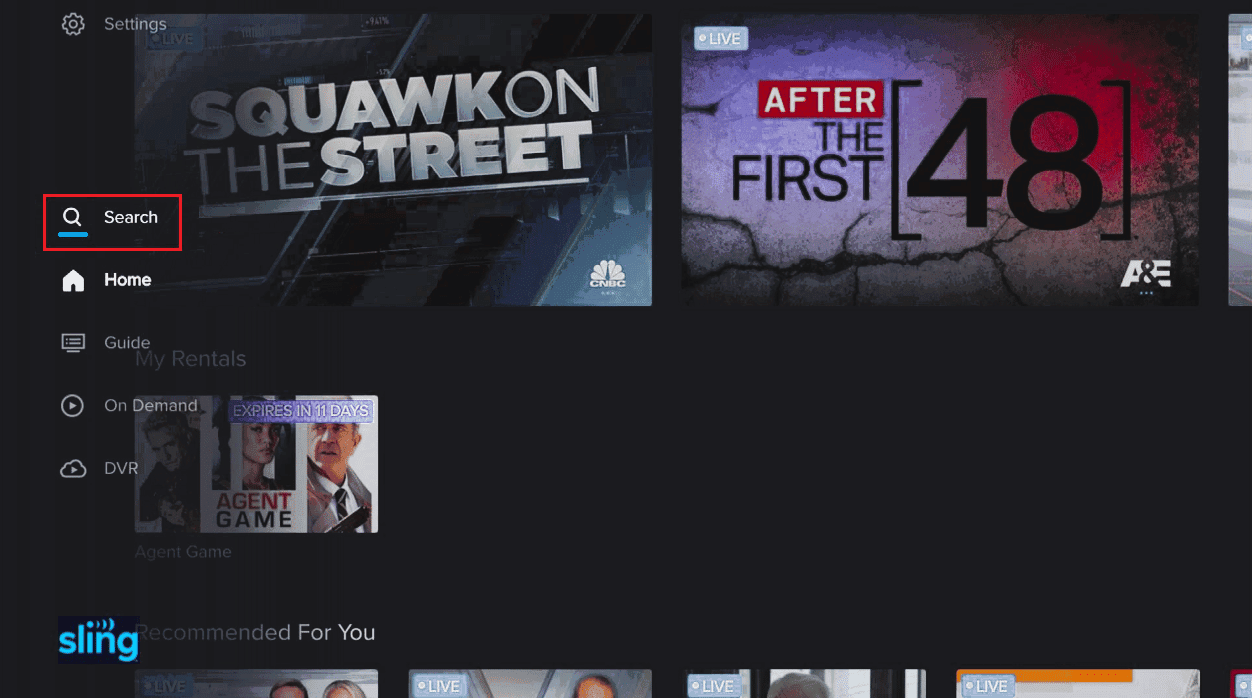
2. Εδώ, επιλέξτε την επιλογή SHOW KEYBOARD.
3. Τώρα, πληκτρολογήστε το όνομα της εκπομπής που θέλετε να παρακολουθήσετε.
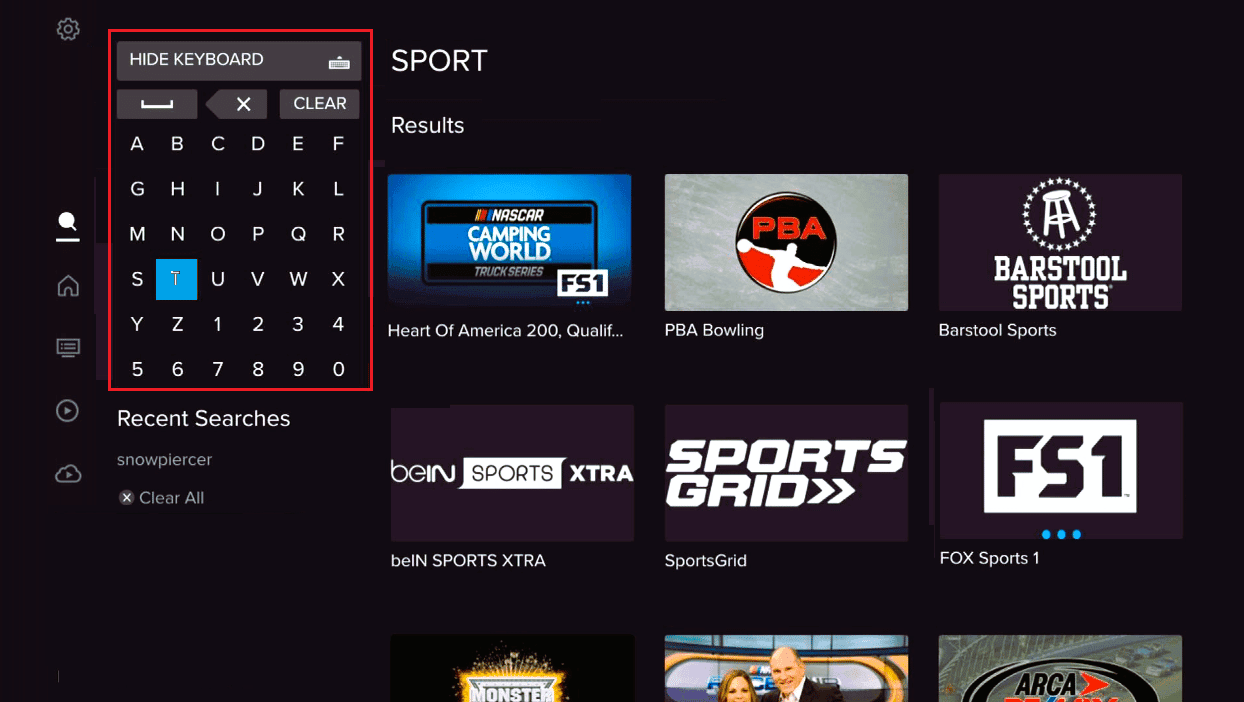
4. Τέλος, παίξτε την παράσταση από το αποτέλεσμα.
Μέθοδος 2: Επανεκκινήστε την εφαρμογή Sling TV
Για να διορθώσετε το σφάλμα Sling TV 4 310, μπορείτε να δοκιμάσετε να επανεκκινήσετε την εφαρμογή στη συσκευή ροής σας.
Επιλογή I: Σε υπολογιστή με Windows
Προσπαθήστε να εκκινήσετε ξανά την εφαρμογή Sling TV στον υπολογιστή σας με Windows, ακολουθήστε τα βήματα που δίνονται παρακάτω.
1. Κλείστε τη διαδικασία εφαρμογής Sling TV από τη Διαχείριση εργασιών. Ακολουθήστε τον οδηγό μας σχετικά με τον τρόπο τερματισμού της εργασίας στα Windows 10.
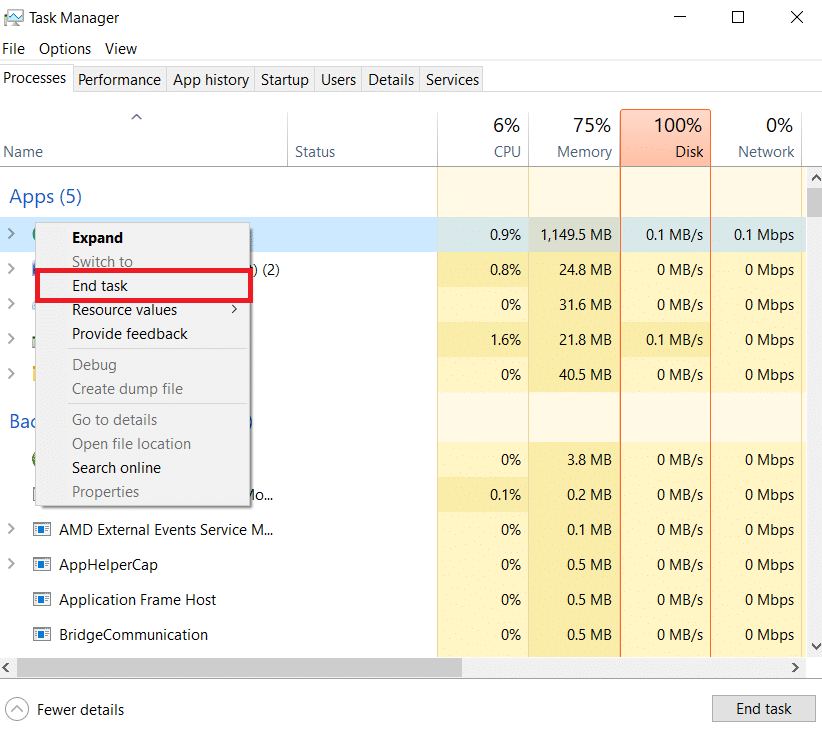
2. Χρησιμοποιήστε τη γραμμή αναζήτησης των Windows για αναζήτηση και εκκίνηση της εφαρμογής Sling TV.
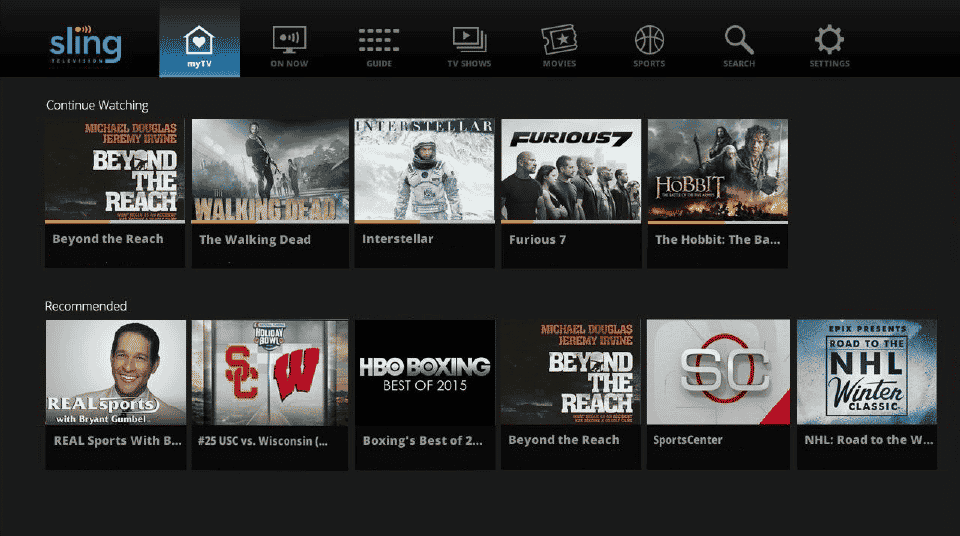
Επιλογή II: Σε τηλέφωνο Android
Μπορείτε να ακολουθήσετε αυτά τα απλά βήματα για να επανεκκινήσετε την εφαρμογή Sling TV στο τηλέφωνό σας Android και να διορθώσετε το σφάλμα Sling 4-310.
1. Πατήστε στο εικονίδιο πρόσφατων εφαρμογών στην κάτω αριστερή γωνία του τηλεφώνου σας.
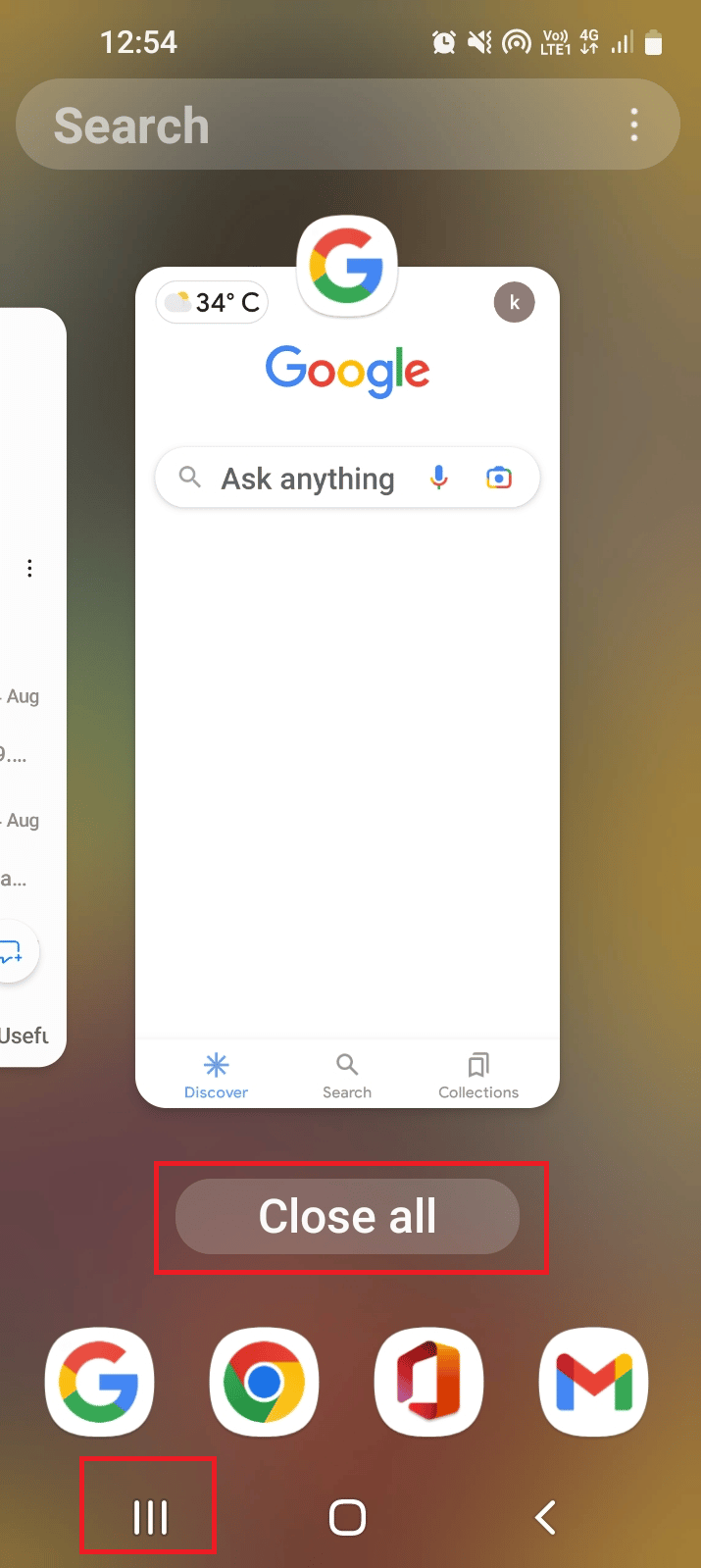
2. Σύρετε την εφαρμογή Sling TV προς τα πάνω για να κλείσετε την εφαρμογή.
3. Ανοίξτε την εφαρμογή Sling TV από το αρχικό μενού.
Επιλογή III: Συσκευή Roku
Για να εκκινήσετε ξανά την εφαρμογή Sling TV στη συσκευή σας Roku, ακολουθήστε τα βήματα που δίνονται εδώ.
1. Πατήστε το κουμπί αρχικής οθόνης στο τηλεχειριστήριό σας για να κλείσετε την εφαρμογή.
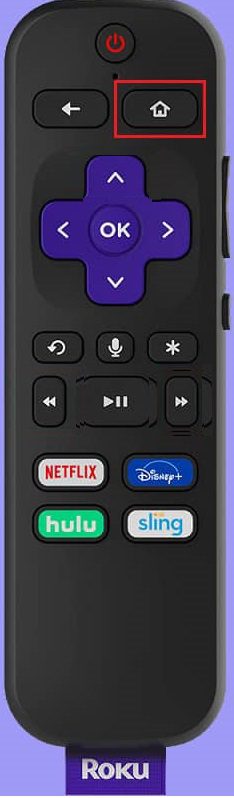
2. Επανεκκινήστε την εφαρμογή Sling TV χρησιμοποιώντας το τηλεχειριστήριό σας από το αρχικό μενού.
Επιλογή IV: LG TV
Μία από τις απαντήσεις στην ερώτηση σχετικά με το τι προκαλεί το σφάλμα Sling TV 4 310 είναι το σφάλμα στην εφαρμογή. Η μέθοδος επανεκκίνησης της εφαρμογής Sling TV στην τηλεόρασή σας LG εξηγείται παρακάτω.
1. Πατήστε το κουμπί αρχικής οθόνης στο τηλεχειριστήριό σας και μετακινήστε τον κέρσορα πάνω από την εφαρμογή Sling TV.
2. Στη συνέχεια, κλείστε την εφαρμογή.
3. Πατήστε το κουμπί αρχικής οθόνης στο τηλεχειριστήριό σας και επιλέξτε την εφαρμογή Sling TV.
Επιλογή V: Σε Apple TV
Μπορείτε να ακολουθήσετε τα βήματα που δίνονται παρακάτω για να εκκινήσετε ξανά την εφαρμογή Sling TV στο Apple TV σας για να διορθώσετε το σφάλμα Sling TV 4 310.
1. Πατήστε το κουμπί αρχικής οθόνης δύο φορές στο τηλεχειριστήριό σας.
 Φωτογραφία του James Yarema στο Unsplash
Φωτογραφία του James Yarema στο Unsplash
2. Σύρετε προς τα επάνω την εφαρμογή Sling TV για έξοδο.
3. Εκκινήστε ξανά την εφαρμογή Sling TV από το μενού.
Μέθοδος 3: Συσκευή κύκλου ισχύος
Για να διαγράψετε τα κατεστραμμένα δεδομένα προσωρινής μνήμης που επηρεάζουν τη συσκευή και για να διευκολύνετε την επιλογή αναπαραγωγής από την εφαρμογή Sling TV, μπορείτε να δοκιμάσετε την ενεργοποίηση της συσκευής ροής.
Επιλογή I: Στη συσκευή Roku
Η μέθοδος ενεργοποίησης της συσκευής Roku για τη διόρθωση του σφάλματος Sling 4-310 που δεν είναι διαθέσιμο, εξηγείται εδώ.
1. Αποσυνδέστε τη συσκευή Roku από την πρίζα και περιμένετε 10 δευτερόλεπτα.
2. Συνδέστε ξανά τη συσκευή Roku στην πρίζα.
 Εικόνα του Markus Spiske από την Pixabay
Εικόνα του Markus Spiske από την Pixabay
3. Αφού εμφανιστεί το σήμα στην οθόνη, πατήστε οποιοδήποτε κουμπί στο τηλεχειριστήριο Roku.
Επιλογή II: On Fire TV Stick
Για να ενεργοποιήσετε το Fire TV stick σας, ακολουθήστε τα παρακάτω βήματα.
1. Κλείστε όλες τις εφαρμογές που εκτελούνται στο παρασκήνιο και αποσυνδέστε το TV Stick από την πρίζα.
2. Μετά από 60 δευτερόλεπτα, συνδέστε ξανά το Fire TV Stick στη θύρα και ενεργοποιήστε την τηλεόραση.
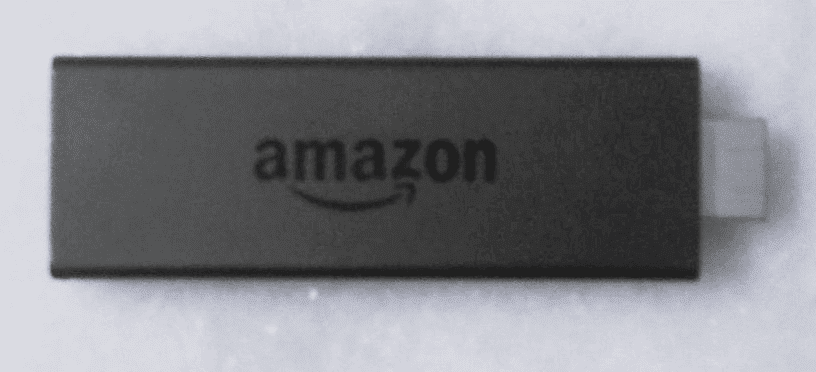
Επιλογή III: Smart TV
Εάν χρησιμοποιείτε οποιαδήποτε Smart TV για τη ροή της εφαρμογής Sling TV και προσπαθείτε να βρείτε την απάντηση στην ερώτηση γιατί η Sling μου δίνει μήνυμα σφάλματος, μπορείτε να ακολουθήσετε τα βήματα που δίνονται για τον κύκλο ισχύος της Smart TV για να διορθώσετε το σφάλμα Sling TV 4 310.
1. Πατήστε το κουμπί λειτουργίας στην τηλεόραση για να την απενεργοποιήσετε και αποσυνδέστε το καλώδιο από την πρίζα.
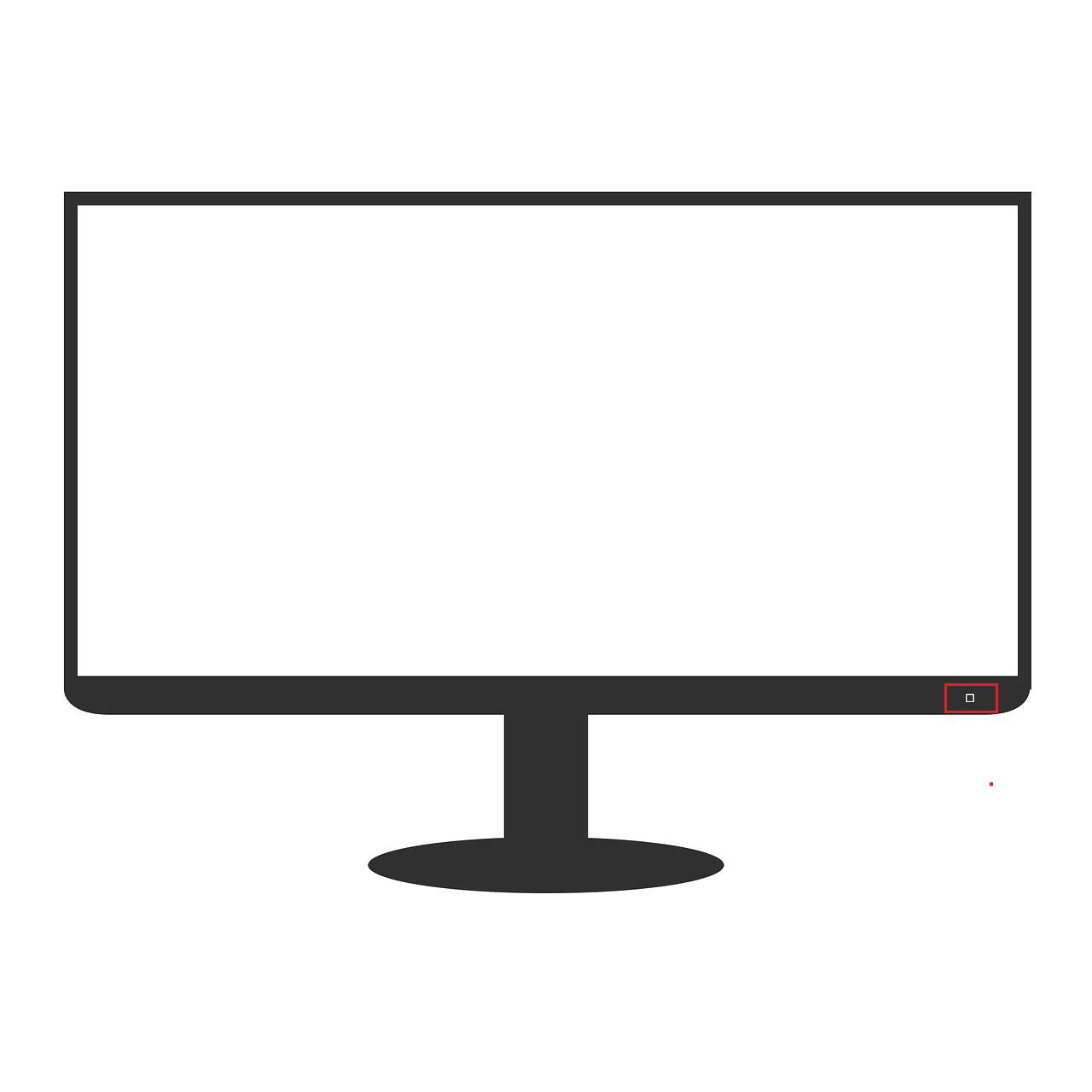 Εικόνα του Garaz από το Pixabay
Εικόνα του Garaz από το Pixabay
2. Συνδέστε ξανά το καλώδιο στην πρίζα μετά από 60 δευτερόλεπτα και πατήστε το κουμπί λειτουργίας στην τηλεόραση για να την ενεργοποιήσετε.
Μέθοδος 4: Ενημερώστε την εφαρμογή Sling TV
Ως απάντηση στην ερώτηση γιατί ο Sling μου δίνει ένα μήνυμα σφάλματος, η χρήση μιας παλιάς έκδοσης της εφαρμογής Sling TV μπορεί να είναι μια πιθανή αιτία για το σφάλμα Sling tv 4 310. Μπορείτε να ενημερώσετε την εφαρμογή στην πιο πρόσφατη έκδοση για να διορθώσετε αυτό το Sling Το περιεχόμενο σφάλματος 4-310 δεν είναι διαθέσιμο.
Επιλογή I: Σε υπολογιστή με Windows
Μπορείτε να ακολουθήσετε τα βήματα που δίνονται παρακάτω για να ενημερώσετε την εφαρμογή Sling TV στον υπολογιστή σας με Windows.
1. Πατήστε το πλήκτρο Windows, πληκτρολογήστε Microsoft Store και μετά κάντε κλικ στο Άνοιγμα.
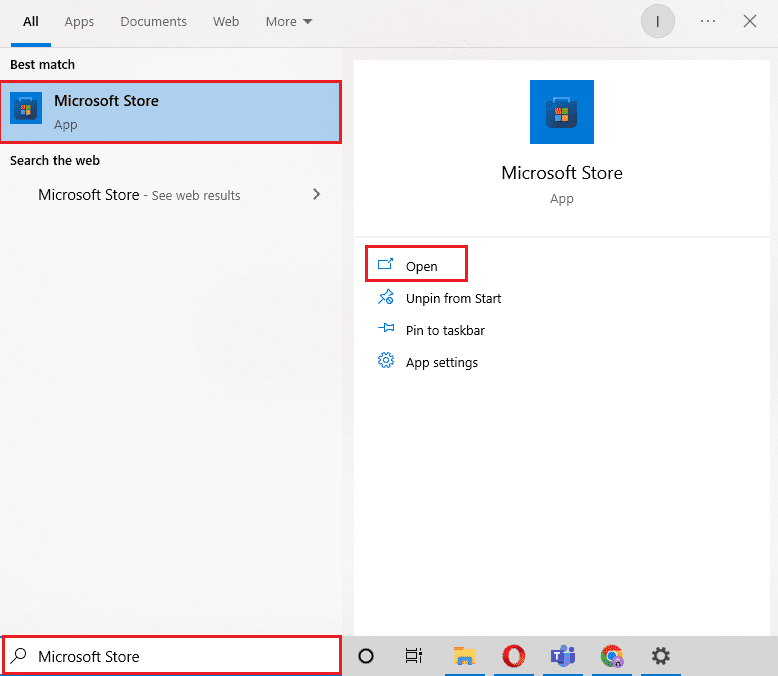
2. Κάντε κλικ στο Library.
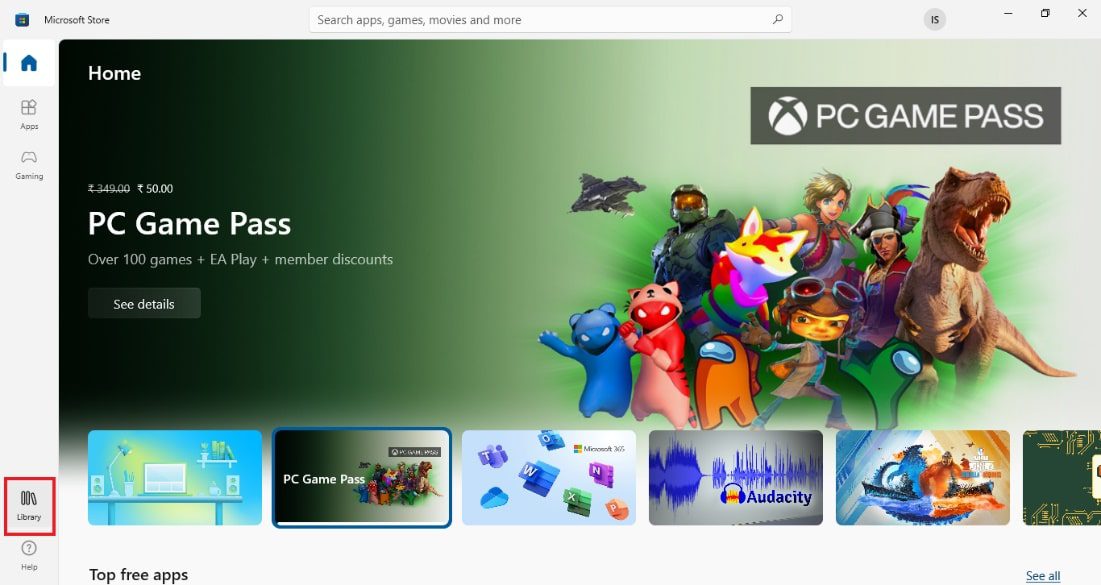
3. Κάντε κλικ στο Λήψη ενημερώσεων στην επάνω δεξιά γωνία για να ενημερώσετε αυτόματα την εφαρμογή Sling TV.
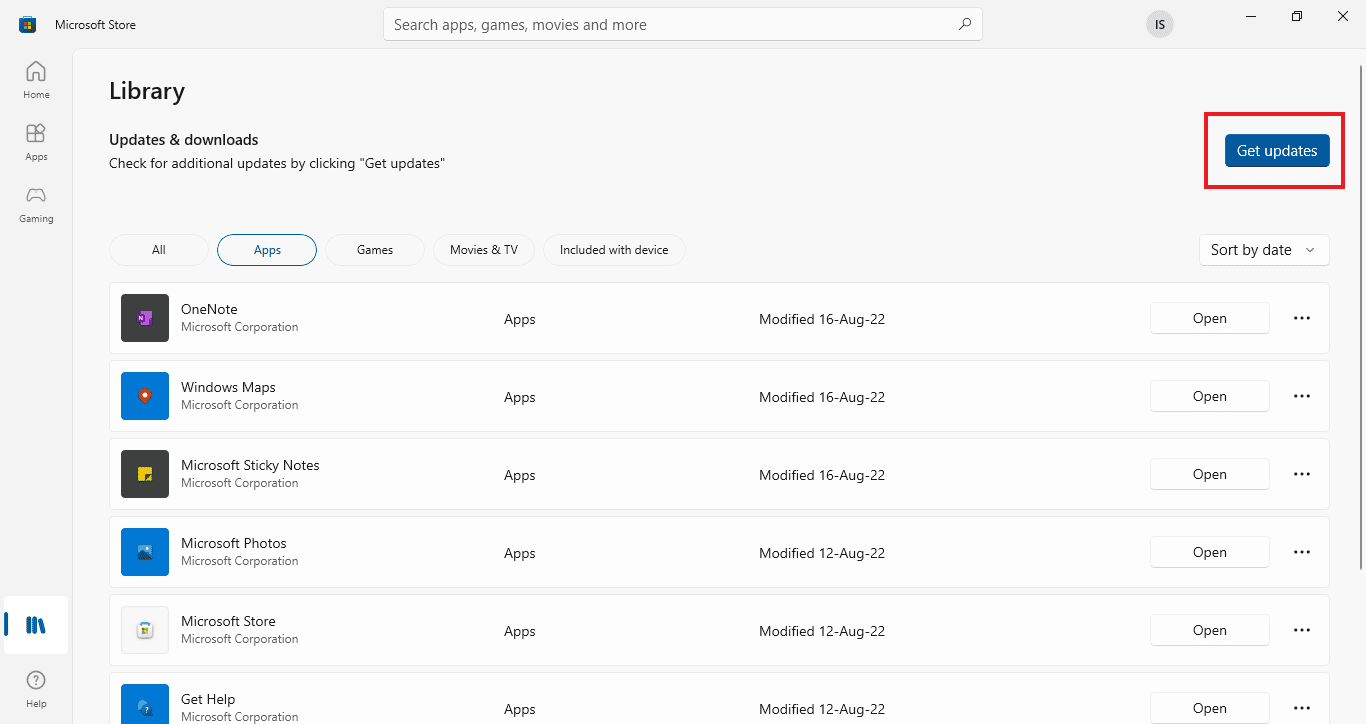
Επιλογή II: Σε τηλέφωνο Android
Για να ενημερώσετε την εφαρμογή Sling TV στο τηλέφωνό σας Android, μπορείτε να ακολουθήσετε τη μέθοδο σε αυτήν την ενότητα. Διαβάστε τον οδηγό μας σχετικά με τον τρόπο αυτόματης ενημέρωσης όλων των εφαρμογών Android.
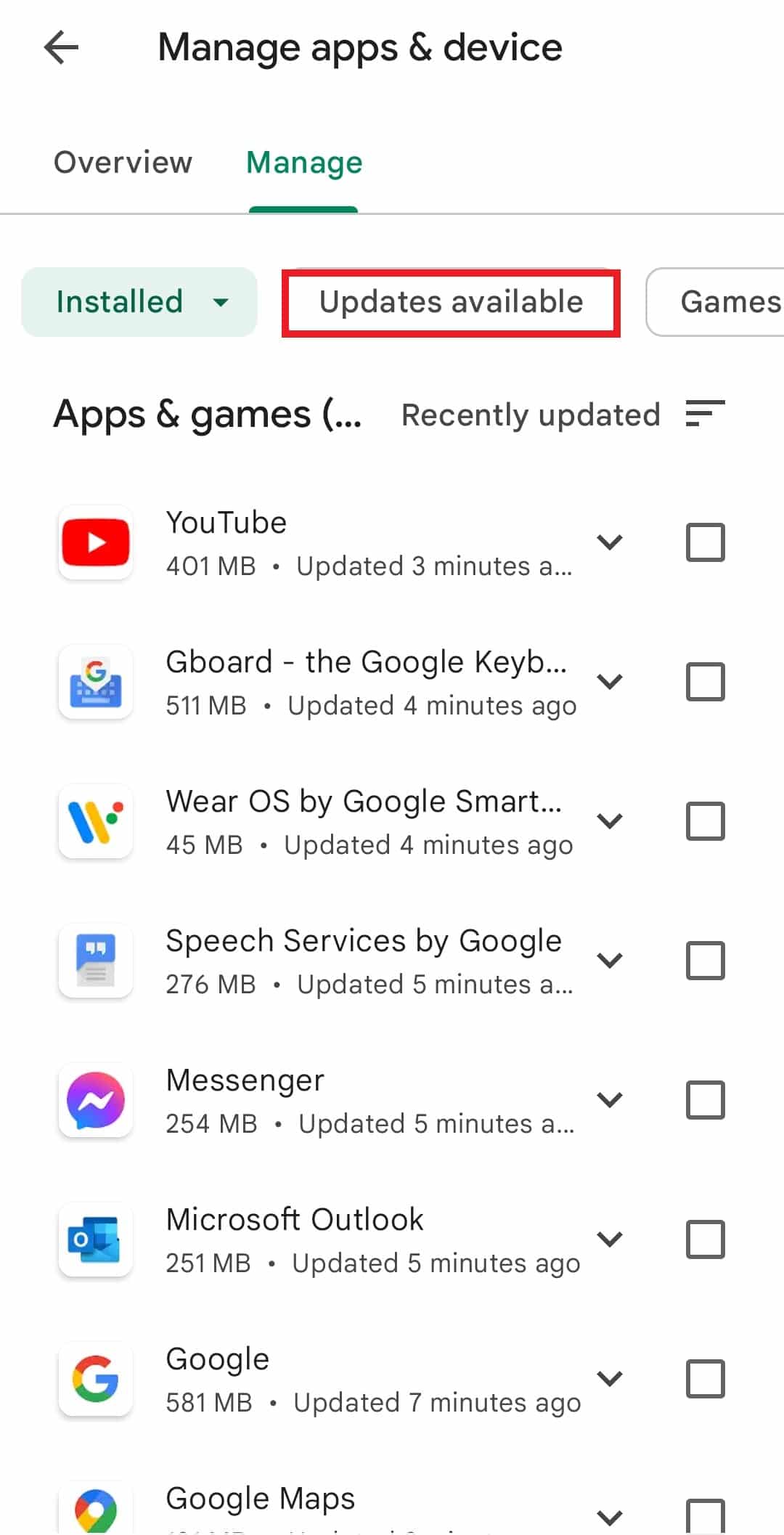
Μέθοδος 5: Επανεγκαταστήστε την εφαρμογή Sling TV
Ανεξάρτητα από τα ζητήματα και τις δυσλειτουργίες που είναι πιθανές απαντήσεις στην ερώτηση σχετικά με το τι προκαλεί το περιεχόμενο του σφάλματος Sling 4-310 που δεν είναι διαθέσιμο, μπορείτε να εγκαταστήσετε ξανά την εφαρμογή Sling TV στις συσκευές ροής σας για να διορθώσετε το σφάλμα.
Επιλογή I: Σε τηλέφωνο Android
Η μέθοδος επανεγκατάστασης της εφαρμογής Sling TV στο τηλέφωνό σας Android περιγράφεται παρακάτω. Το πρώτο βήμα για να διορθώσετε το σφάλμα Sling TV 4 310 χρησιμοποιώντας αυτήν τη μέθοδο είναι να απεγκαταστήσετε την εφαρμογή Sling TV χρησιμοποιώντας την εφαρμογή Ρυθμίσεις.
Σημείωση: Επειδή τα τηλέφωνα Android δεν έχουν τις ίδιες ρυθμίσεις και αυτές οι ρυθμίσεις διαφέρουν για κάθε επωνυμία, τα βήματα που αναφέρονται παρακάτω ενδέχεται να αλλάξουν ελαφρώς από τη συσκευή σας. Τα βήματα που περιγράφονται για το τηλέφωνο Android λαμβάνοντας υπόψη το Samsung Galaxy A21s.
1. Στο αρχικό μενού, πατήστε στην εφαρμογή Ρυθμίσεις για να την ανοίξετε.
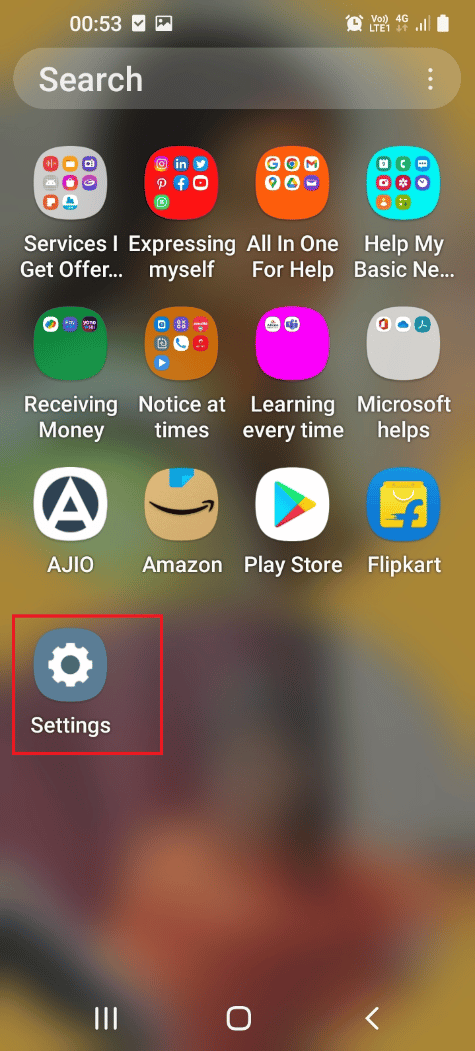
2. Πατήστε στην καρτέλα Εφαρμογές στη λίστα που είναι διαθέσιμη.
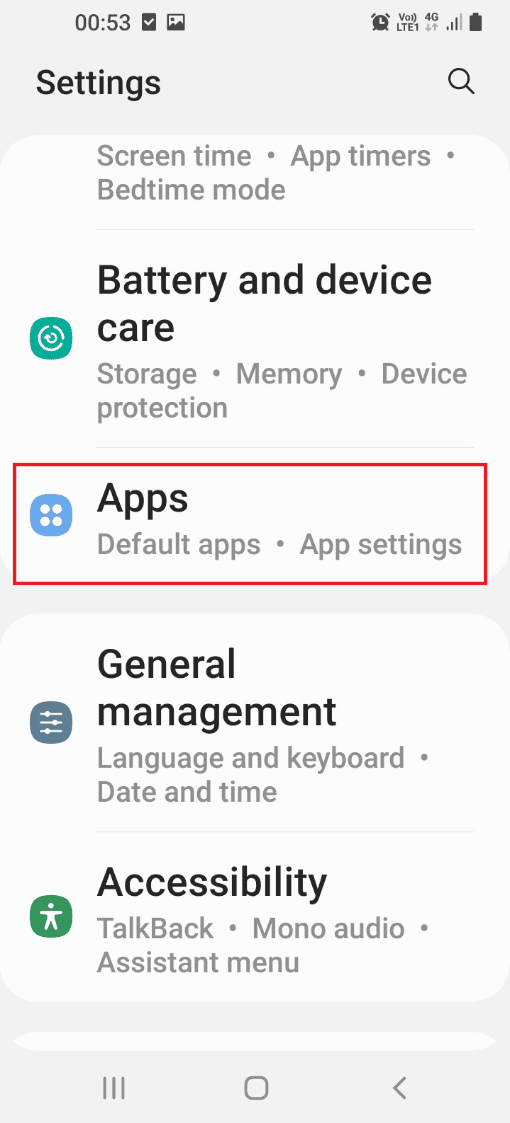
3. Πατήστε στην εφαρμογή Sling TV.
4. Πατήστε το κουμπί Απεγκατάσταση στην κάτω αριστερή γωνία.
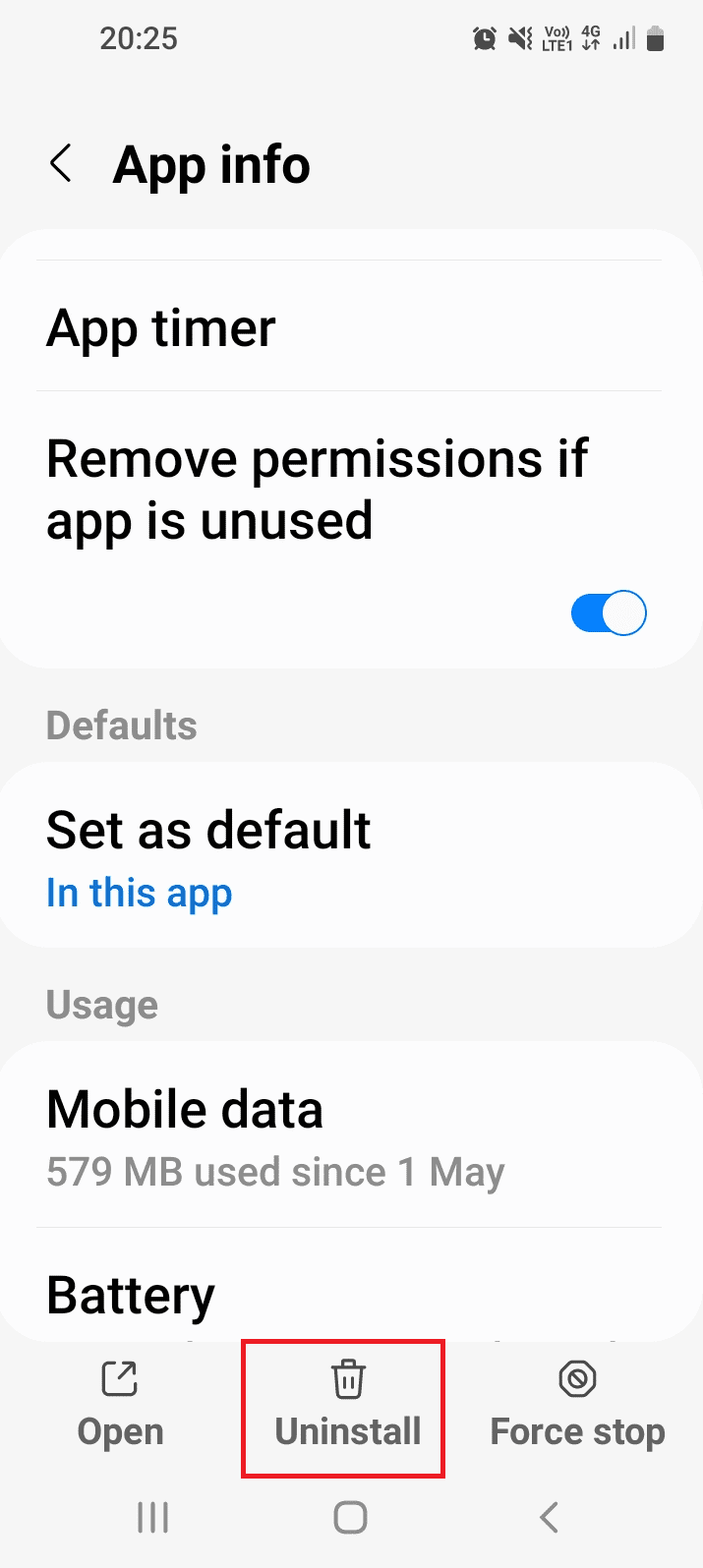
5. Πατήστε το κουμπί OK στο μήνυμα επιβεβαίωσης.
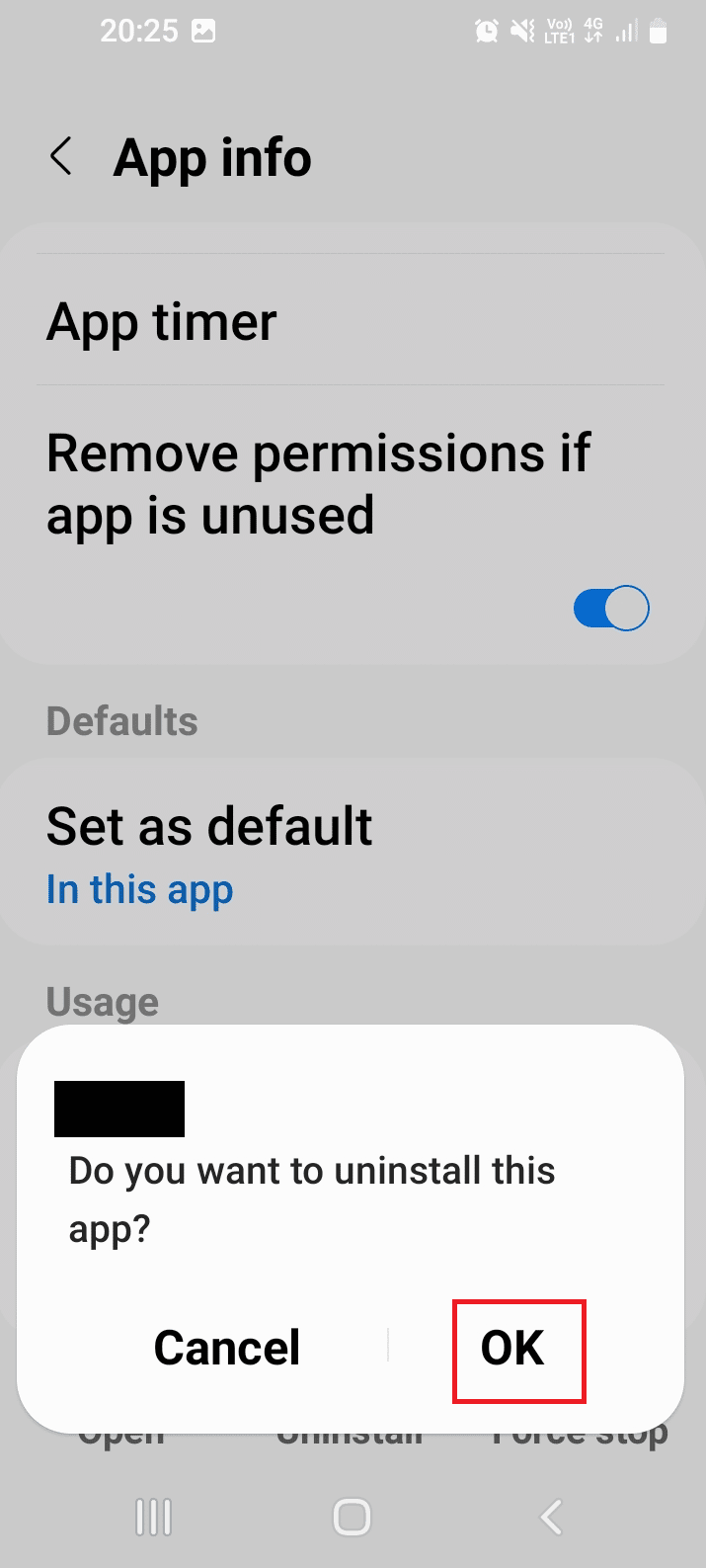
Το επόμενο βήμα είναι να εγκαταστήσετε ξανά την εφαρμογή Sling TV χρησιμοποιώντας την εφαρμογή Google Play Store στο τηλέφωνό σας.
6. Στο αρχικό μενού, πατήστε στην εφαρμογή Play Store για να την ανοίξετε.
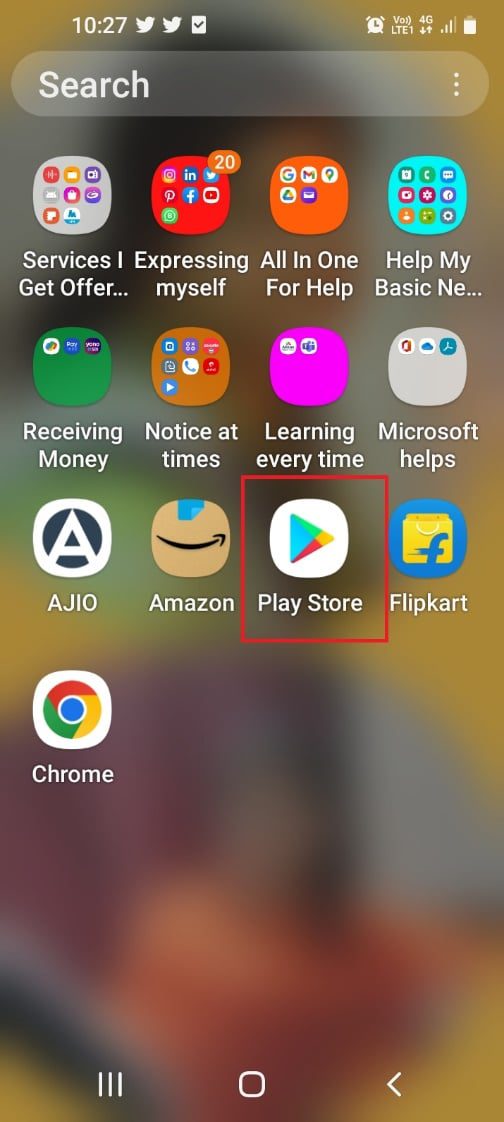
7. Χρησιμοποιήστε τη γραμμή αναζήτησης για να αναζητήσετε την εφαρμογή Sling TV.
8. Πατήστε το κουμπί Εγκατάσταση για να εγκαταστήσετε την εφαρμογή.
Επιλογή II: Σε υπολογιστή με Windows
Η μέθοδος επανεγκατάστασης της τηλεόρασης Sling στον υπολογιστή σας με Windows εξηγείται εδώ.
1. Πατήστε το πλήκτρο των Windows, πληκτρολογήστε εφαρμογές και δυνατότητες και μετά κάντε κλικ στο Άνοιγμα.

2. Εντοπίστε την εφαρμογή Sling TV στη γραμμή αναζήτησης και κάντε κλικ στο Uninstall.
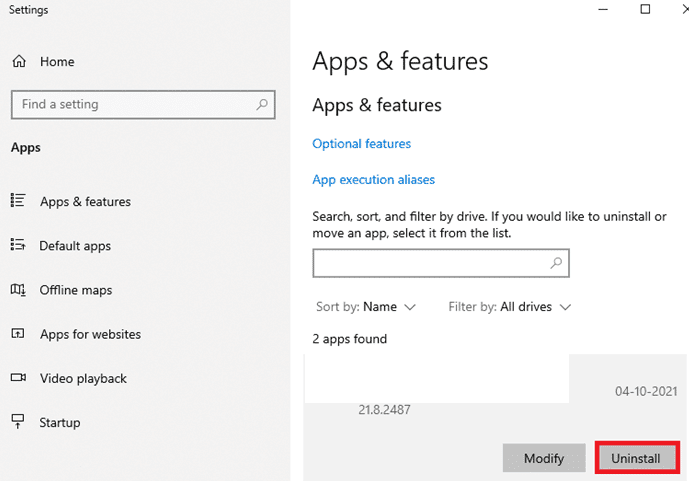
3. Εάν σας ζητηθεί, κάντε ξανά κλικ στο Uninstall.
4. Κατεβάστε την εφαρμογή Sling TV από το Microsoft Store.
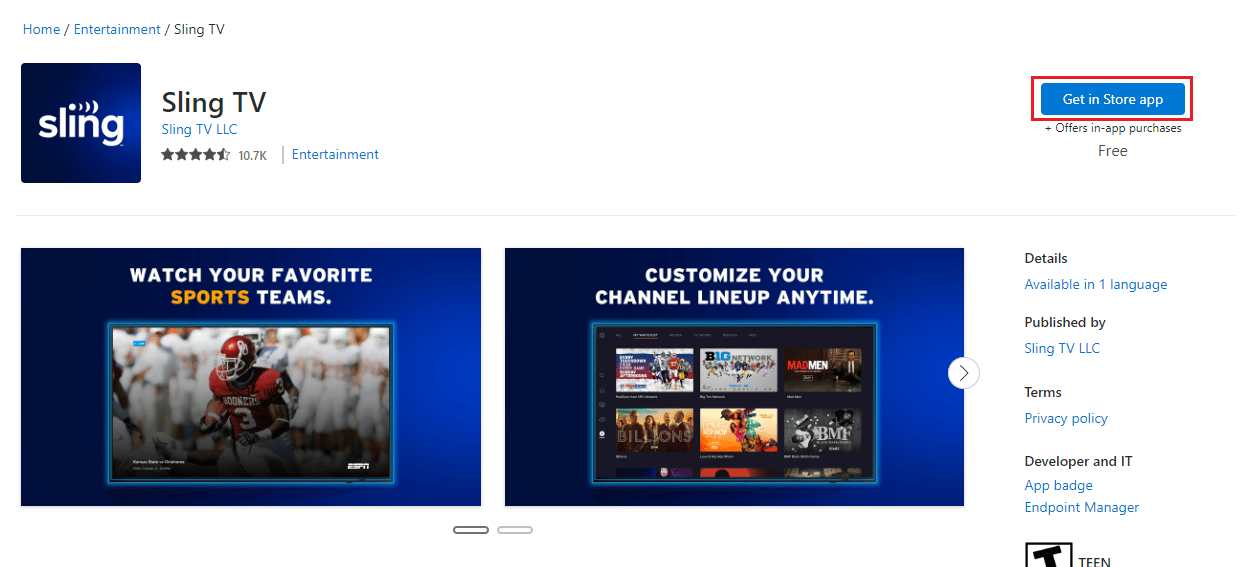
Επιλογή III: Στο Amazon Fire TV Stick
Τα βήματα για την επανεγκατάσταση της τηλεόρασης Sling στο Amazon Fire TV stick σας εξηγούνται εδώ.
1. Ανοίξτε την εφαρμογή Ρυθμίσεις από το αρχικό μενού.
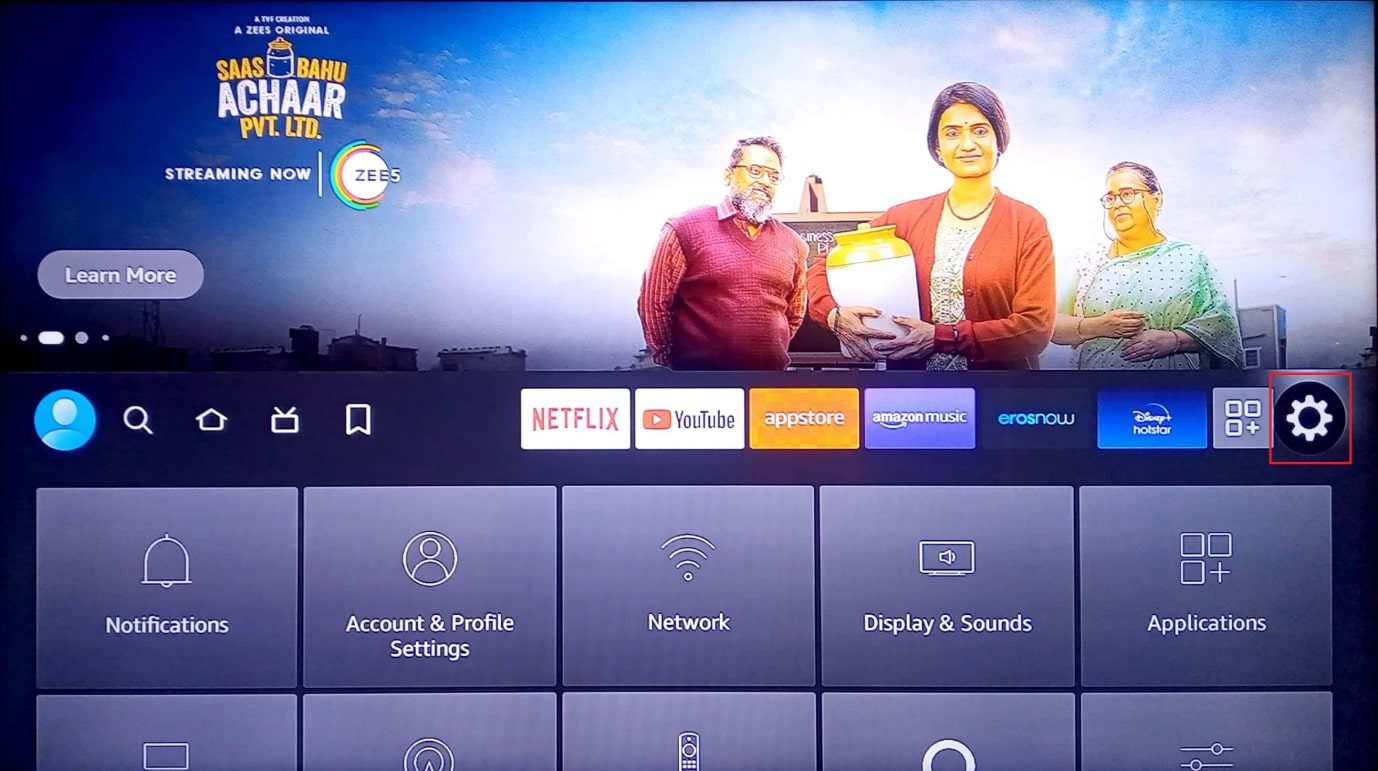
2. Στη συνέχεια, επιλέξτε Εφαρμογές.
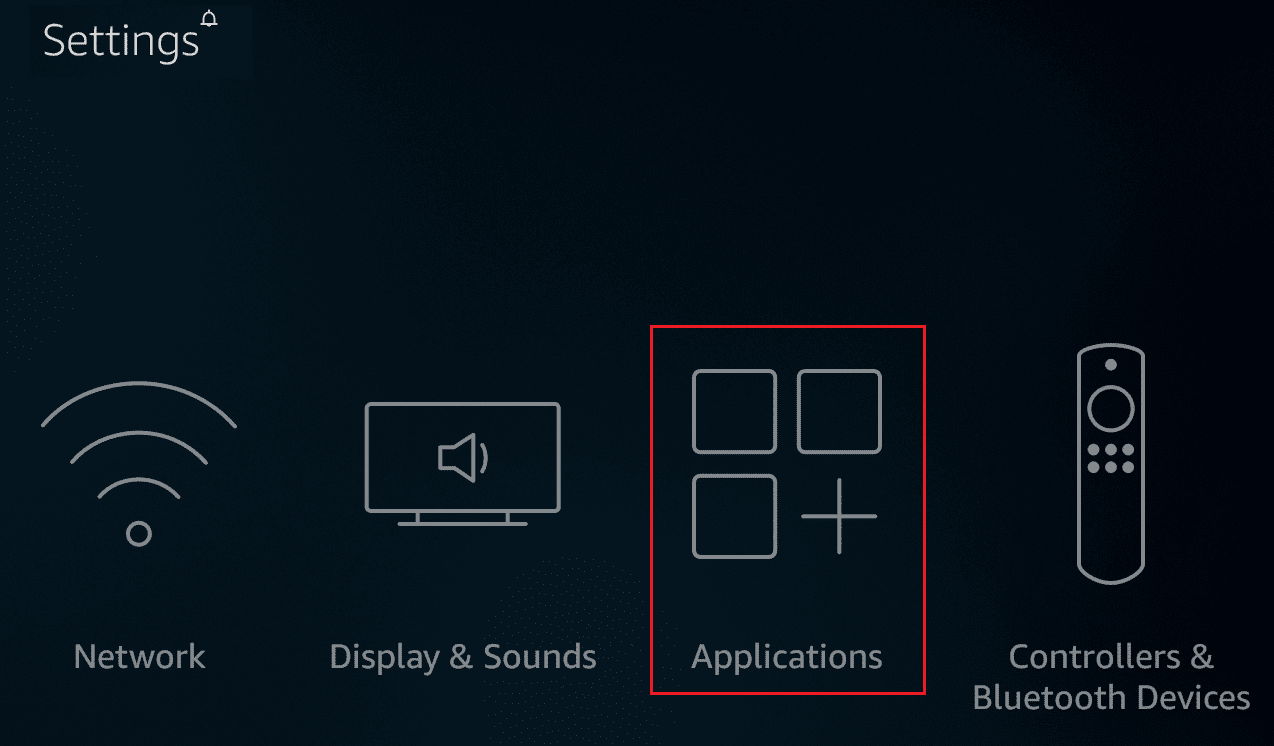
3. Επιλέξτε την επιλογή Διαχείριση εγκατεστημένων εφαρμογών.
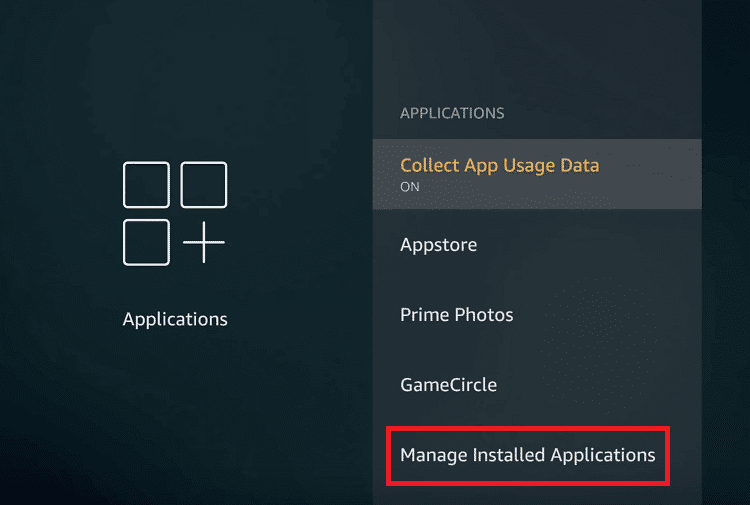
4. Επιλέξτε την εφαρμογή Sling TV και επιλέξτε Κατάργηση εγκατάστασης.
5. Τώρα, αναζητήστε την εφαρμογή Sling TV στις Εφαρμογές.
6. Τέλος, επιλέξτε το κουμπί Εγκατάσταση για να εγκαταστήσετε την εφαρμογή.
Επιλογή IV: Στην τηλεόραση Roku
Ακολουθήστε τα βήματα που δίνονται εδώ για να εγκαταστήσετε ξανά την εφαρμογή Sling TV στην τηλεόραση Roku για να διορθώσετε αυτό το σφάλμα Sling TV 4 310.
1. Επιλέξτε την εφαρμογή Sling TV στο αρχικό μενού.
2. Πατήστε το κουμπί * για να ανοίξετε το μενού περιβάλλοντος.
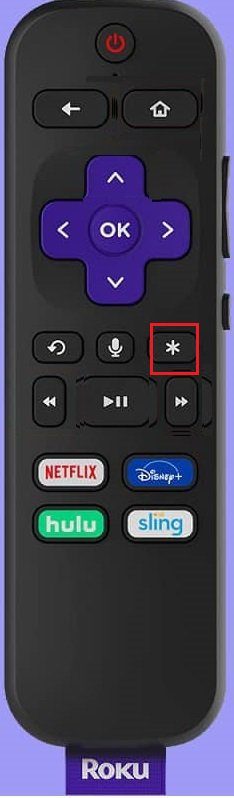
3. Επιλέξτε Κατάργηση καναλιού.
4. Τώρα, επιλέξτε OK για να επιβεβαιώσετε την επιλογή.
5. Στη συνέχεια, στο Channel Store, αναζητήστε την εφαρμογή Sling TV.
6. Επιλέξτε την επιλογή Προσθήκη καναλιού για να επανεγκαταστήσετε την εφαρμογή.
Επιλογή V: Σε Android TV
Μπορείτε να εγκαταστήσετε ξανά την εφαρμογή Sling TV στο Android TV σας χρησιμοποιώντας τις ρυθμίσεις Οι εφαρμογές μου όπως φαίνεται παρακάτω.
1. Μεταβείτε στις Ρυθμίσεις Android TV.
2. Στη συνέχεια, επιλέξτε Εφαρμογές.
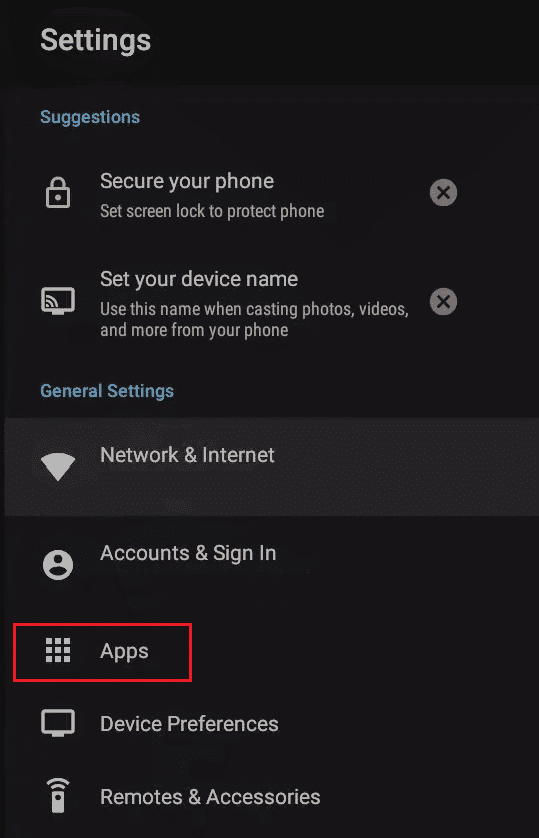
3. Εδώ, αναζητήστε την εφαρμογή Sling TV και επιλέξτε την.
4. Τώρα, επιλέξτε την επιλογή Κατάργηση εγκατάστασης.
5. Μετά την απεγκατάσταση της εφαρμογής, εκκινήστε το Google Play Store.
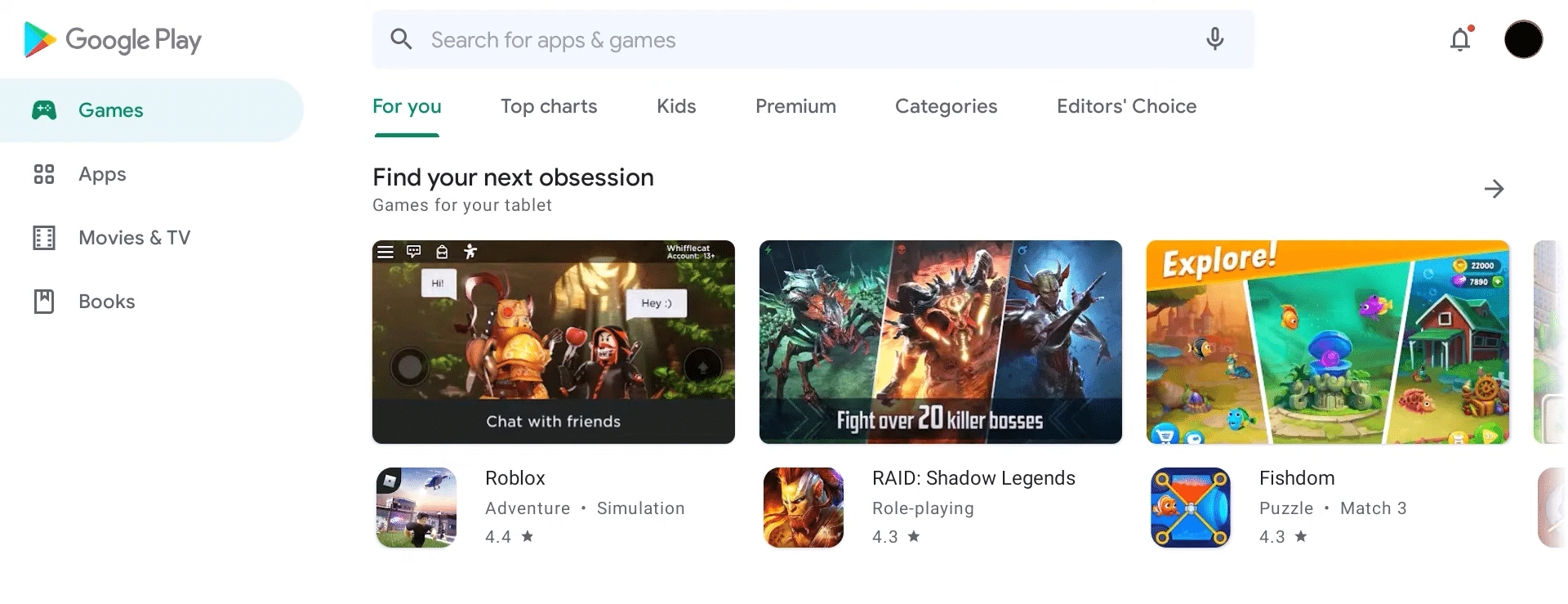
6. Αναζήτηση για Sling TV εφαρμογή και εγκαταστήστε την ξανά.
***
Ελπίζουμε ότι αυτός ο οδηγός ήταν χρήσιμος και μπορέσατε να μάθετε πώς να διορθώσετε το σφάλμα Sling TV 4 310. Μη διστάσετε να επικοινωνήσετε μαζί μας με τις ερωτήσεις και τις προτάσεις σας μέσω της παρακάτω ενότητας σχολίων. Επίσης, ενημερώστε μας για το θέμα που θέλετε να μάθετε στο επόμενο άρθρο μας.

